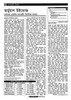হোম > ভার্চুয়াল উইন্ডোজ অপারেটিং সিস্টেমের ব্যবহার
লেখক পরিচিতি
লেখকের নাম:
মোহাম্মদ ইশতিয়াক জাহান
ইমেইল:rony446@yahoo.com:
মোট লেখা:৮৮
লেখা সম্পর্কিত
পাবলিশ:
২০০৮ - আগস্ট
তথ্যসূত্র:
কমপিউটার জগৎ
লেখার ধরণ:
অপারেটিং সিস্টেম
তথ্যসূত্র:
অপারেটিং সিস্টেম
ভাষা:
বাংলা
স্বত্ত্ব:
কমপিউটার জগৎ
ভার্চুয়াল উইন্ডোজ অপারেটিং সিস্টেমের ব্যবহার
ভার্চুয়াল ড্রাইভ সম্পর্কে আমরা অনেকেই কমবেশি জানি৷ ঠিক ভার্চুয়াল ড্রাইভের মতো ভার্চুয়াল উইন্ডোজ বা অপারেটিং সিস্টেম ব্যবহার করা যায়৷ কমপিউটার জগৎ-এর এই সংখ্যায় ভার্চুয়াল অপারেটিং সিস্টেম বা উইন্ডোজ সম্পর্কে আলোচনা করা হয়েছে৷ ভার্চুয়াল উইন্ডোজের কাজ হচ্ছে একসাথে একাধিক অপারেটিং সিস্টেমের ব্যবহার করা৷ ধরুন, আপনার কমপিউটারে উইন্ডোজ এক্সপি ব্যবহার করছেন৷ আপনি চাচ্ছেন উইন্ডোজ এক্সপির পাশাপাশি উইন্ডোজ ২০০০/২০০৩/২০০৮ বা ভিসতা ব্যবহার করতে৷ সেক্ষেত্রে আপনাকে আলাদা সেসব অপারেটিং সিস্টেম সেটআপ করতে হবে এবং যে অপারেটিং সিস্টেম ব্যবহার করবেন তাকে বুট করার সময় সিলেক্ট করে দিতে হবে৷ কিন্তু ভার্চুয়াল উইন্ডোজ ব্যবহার করে আপনি একসাথে একাধিক উইন্ডোজ বা একাধিক অপারেটিং সিস্টেম বা লিনআক্স/ফেডোরা/উবুন্টু ব্যবহার করতে পারেন৷ আপনাকে বার বার কমপিউটার রিস্টার্ট করে বুট করতে হবে না৷ যে কমপিউটারে ভার্চুয়াল উইন্ডোজ ব্যবহার করা হয়, তাকে হোস্ট কমপিউটার বলে আর ভার্চুয়াল হিসেবে যেসব উইন্ডোজ বা অপারেটিং সিস্টেম ব্যবহার করা হবে তাকে গেস্ট কমপিউটার বা গেস্ট উইন্ডোজ বলে৷ সবার আগে বলে নেয়া ভালো, একাধিক উইন্ডোজ ব্যবহার করার জন্য বেশি পরিমাণ ৠামের প্রয়োজন পড়বে৷ আসুন এবার দেখি ভার্চুয়াল উইন্ডোজ ব্যবহারের জন্য কি কি প্রয়োজন৷
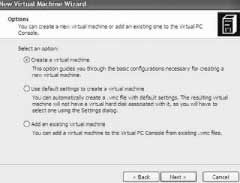
নিচের ছকে অনুমোদিত স্পেস বেশি দেখানো হয়েছে৷ আপনি ইচ্ছে করলে ইনস্টল করার পর মেমরির পরিমাণ কমিয়ে দিতে পারেন৷
ভার্চুয়াল উইন্ডোজ ডাউনলোড ও সেটআপ পদ্ধতি
ধাপ-১ :
প্রথমে যাচাই করে নিন আপনার কমপিউটার ভার্চুয়াল উইন্ডোজ সফটওয়্যার সেটআপের চাহিদা অনুযায়ী ব্যবহার করা যাবে কিনা৷ টিপ : সিস্টেম রিকোয়ারমেন্ট দেখুন৷
ধাপ-২ :
ভার্চুয়াল পিসি ২০০৭ নিচের লিঙ্ক হতে ডাউনলোড করে নিন৷ www.microsoft.com/windows/downloads/virtualpc/default.mspx
ধাপ-৩ :
ডাউনলোড হয়ে গেলে কমপিউটারে ভার্চুয়াল পিসি সেটআপ দিন এবং সেটআপের তথ্যগুলো অনুসরণ করুন৷ এখানে আপনার তথ্য, প্রোডাক্ট কী, পারমিশন সেটিংস সেট করে নিতে হবে৷ দুভাবে পারমিশন সেটআপ করতে পারেন৷ যেমন- এডমিনিস্ট্রেটর বা এনিওয়ান হু ইউজেস দ্য পিসি হিসেবে৷ সব কিছু ঠিক থাকলে নেক্সটে ক্লিক করুন৷ সেটআপ প্রক্রিয়া শেষ করার জন্য দিকনির্দেশনা মেনে চলুন৷
নতুন ভার্চুয়াল মেশিন সেটআপ
ধাপ-১ :
ভার্চুয়াল পিসি ইনস্টল হয়ে গেলে স্টার্টে গিয়ে প্রোগ্রামস থেকে মাইক্রোসফট ভার্চুয়াল পিসিতে ক্লিক করুন৷ প্রথমবার স্টার্ট হলে নিউ ভার্চুয়াল মেশিন উইজার্ড ওপেন হবে৷ নেক্সটে ক্লিক করে অপশনে যান৷ এখানে তিন ধরনের অপশন পাবেন৷ যেহেতু প্রথমবার ভার্চুয়াল পিসি ব্যবহার করছেন তাই প্রথম অপশনটি ক্রিয়েট এ ভার্চুয়াল মেশিন সিলেক্ট কবে নেক্সটে ক্লিক করুন৷
ধাপ-২ :
এবার ভার্চুয়াল উইন্ডোজের নাম এবং লোকেশন সিলেক্ট করে দিতে হবে৷ হার্ডডিস্কের ফ্রি স্পেসে একটি ফোল্ডার তৈরি করে লোকেশন হিসেবে তা দেখিয়ে দিয়ে নেক্সটে ক্লিক করুন৷
ধাপ-৩ :
লোকেশন ঠিক করার পর অপারেটিং সিস্টেমের টাইপ বা অপারেটিং সিস্টেমের নাম উল্লেখ করে দিতে হবে৷ ধরুন, উইন্ডোজ এক্সপিতে গেস্ট পিসি হিসেবে উইন্ডোজ এক্সপিই ইনস্টল করতে চাচ্ছেন৷ তাহলে উইন্ডোজ এক্সপি সিলেক্ট করে নেক্সটে ক্লিক করলে যে উইন্ডো আসবে তাতে মেমরির কথা উল্লেখ থাকবে৷ বাই ডিফল্ট যা থাকে তা সিলেক্ট করে নেক্সটে ক্লিক করুন৷ ভার্চুয়াল উইন্ডোজ সেটআপ হয়ে গেলে মেমরির পরিমাণ কমিয়ে দিতে পারবেন৷
ধাপ-৪ :
এই ধাপে আপনাকে ভার্চুয়াল হার্ডডিস্কের নাম এবং স্পেস নির্ধারণ করে দিতে হবে৷ যেহেতু প্রথমবার সেটআপ দিচ্ছেন, তাই G নিউ ভার্চুয়াল হার্ডডিস্ক সিলেক্ট করে নেক্সটে ক্লিক করুন৷ এখন ভার্চুয়াল হার্ডডিস্কের নাম, সেটআপ লোকেশন ও স্পেস পরিমাণ দেখিয়ে দিতে হবে৷ ভার্চুয়াল উইন্ডোজের নাম দিন windows xp এবং লোকেশন হিসেবে ভার্চুয়াল মেশিনের লোকেশনকে দেখিয়ে দিন৷ হার্ডডিস্কের স্পেস ৩-৪ গিগাবাইট দিয়ে নেক্সটে ক্লিক করে ফিনিশে ক্লিক করুন৷
ধাপ-৫ :
ভার্চুয়াল হার্ডডিস্ক সেটআপ হয়ে গেলে ভার্চুয়াল পিসি কন্সোলে এই গেস্ট ভার্চুয়াল পিসির নাম চলে আসবে৷ গেস্ট পিসি বা গেস্ট অপারেটিং সিস্টেমের জন্য ভার্চুয়াল উইন্ডোজ সেটআপ সম্পন্ন৷ ইচ্ছে করলে নিউতে ক্লিক করে আরো ভার্চুয়াল মেশিন/গেস্ট পিসি ইনস্টল করতে পারেন বা ডিলিটে ক্লিক করে সেটআপ করা গেস্ট পিসিকে মুছে ফেলতে পারেন৷ এবার আসুন গেস্ট অপারেটিং সিস্টেম সেটআপ দেয়ার পদ্ধতি দেখে নেই৷
হোস্ট পিসিতে গেস্ট পিসি ইনস্টল পদ্ধতি
ধাপ-১ :
গেস্ট অপারেটিং সিস্টেম ইনস্টল করার জন্য প্রথমে ভার্চুয়াল মেশিনের কন্সোল থেকে ভার্চুয়াল উইন্ডোজ এক্সপিকে সিলেক্ট করে স্টার্টে ক্লিক করুন৷ সিডিরমে বুটেবল এক্সপির সিডি প্রবেশ করান৷ DEL বা F2 চেপে বায়োস সেটআপে প্রবেশ করুন৷ অ্যারো কী ব্যবহার করে বুট অপশন সিলেক্ট করে বুট করার জন্য প্রথম অপশন হিসেবে সিডিরম সিলেক্ট করুন৷ F10 কী ব্যবহার করে কনফিগারেশন সেভ করে এ িক্সট করে বের হয়ে আসুন৷
ধাপ-২ :
নিউ ভার্চুয়াল মেশিন উইন্ডো ওপেন হবে এবং এখানে সিডি বুট হবে৷ আপনি দুভাবে অপারেটিং সিস্টেম ইনস্টল করতে পারেন, যেমন- বুটেবল সিডি বা আইএসও ইমেজ থেকে৷ যেখান থেকে বুট করতে চান তা সিলেক্ট করার জন্য নিউ ভার্চুয়াল মেশিনের উইন্ডোর সিডি মেনুতে ক্লিক করুন৷ বুটেবল সিডি থেকে বুট করার জন্য ইউজ ফিজিক্যাল ড্রাইভ সিলেক্ট করুন৷ অথবা আইএসও ইমেজ থেকে বুট করার জন্য ক্যাপচার আইএসও ইমেজ সিলেক্ট করে ইমেজের লোকেশন দেখিয়ে দিন৷ ধরি, বুটেবল সিডি থেকে উইন্ডোজ সেটআপ দেবেন৷ তাই সিডি থেকে বুট করুন৷
ধাপ-৩ :
এখান থেকে গেস্ট পিসি/অপারেটিং সেটআপের পদ্ধতি সাধারণ অপারেটিং সিস্টেম সেটআপ দেয়ার পদ্ধতির মতো৷ সবাই পিসিতে উইন্ডোজ অপারেটিং সিস্টেম সেটআপ করতে পারি বলে এখানে সেটআপ করার পদ্ধতি দেখানো হলো না৷
অপারেটিং সিস্টেম সেটআপ হয়ে গেলে ভার্চুয়াল মেশিনে উইন্ডোজ এক্সপি স্টার্ট করুন৷ গেস্ট পিসি বা এই উইন্ডোজ এক্সপি থেকে সহজে অন্যান্য কাজ করতে এবং ইন্টারনেট ব্যবহার করতে পারবেন৷ হোস্ট পিসি উইন্ডোজের পাশাপাশি গেস্ট পিসি হিসেবে লিনআক্স বা উবুন্টু বা ফেডোরা ব্যবহার করতে পারবেন৷
ভার্চুয়াল উইন্ডোজের জন্য যা দরকার
অপারেটিং সিস্টেম হার্ডডিস্ক স্পেস (রিকোমেন্ডেড) মেমরি
উইন্ডোজ ভিসতা ১৫ জি.বি. ৫১২ মেগাবাইট
উইন্ডোজ এক্সপি ০৩ জি.বি. ১২৮ মেগাবাইট
উইন্ডোজ ৯৮ সে. ই. ৫০০ মেগাবাইট ৬৪ মেগাবাইট
উইন্ডোজ ২০০০ ১.৫ জি.বি. ১২৮ মেগাবাইট
উইন্ডোজ ২/২০০৩ সার্ভার ৪-৬ জি.বি. ২৫৬ মেগাবাইট
ভার্চুয়াল উইন্ডোজের জন্য যা দরকার
অপারেটিং সিস্টেম
হার্ডডিস্ক স্পেস (রিকোমেন্ডেড)
মেমরি
উইন্ডোজ ভিসতা
১৫ জি.বি.
৫১২ মেগাবাইট
উইন্ডোজ এক্সপি
০৩ জি.বি.
১২৮ মেগাবাইট
উইন্ডোজ ৯৮ সে. ই.
৫০০ মেগাবাইট
৬৪ মেগাবাইট
উইন্ডোজ ২০০০
১.৫ জি.বি.
১২৮ মেগাবাইট
উইন্ডোজ ২/২০০৩ সার্ভার
৪-৬ জি.বি.
২৫৬ মেগাবাইট
অন্যান্য/ লিনআক্স/উবুন্টু
৬-৮ জি.বি.
১২৮-২৫৬ মেগাবাইট
ফিডব্যাক : rony446@yahoo.com
লেখাটি পিডিএফ ফর্মেটে ডাউনলোড করুন
পাঠকের মন্তব্য